7 طرق بسيطة لجعل هاتف سامسونج الخاص بك يبدو أقل مللاً

ليس بالضرورة أن يبدو هاتف سامسونج جالاكسي الفاخر مطابقًا تمامًا لأي هاتف آخر في السوق. مع بعض التعديلات البسيطة، يمكنك جعله أكثر خصوصية وأناقة وتميزًا.
أصبح بإمكان المستخدمين الآن تخصيص اختصار شاشة قفل Siri لاستخدام التطبيق الذي يريدونه، مثل إيقاف تشغيل الكاميرا على شاشة قفل iPhone لإضافة اختصار Siri على شاشة قفل iPhone. هناك اختصارات Siri التي يرغب المستخدمون في استخدامها مباشرة من شاشة القفل، بدلاً من الاضطرار إلى الوصول إليها مباشرة بالطريقة اليدوية. فيما يلي تعليمات لفتح اختصارات Siri على شاشة قفل iPhone.
كيفية فتح اختصارات Siri من شاشة قفل iPhone
الخطوة 1:
اضغط مع الاستمرار على شاشة قفل iPhone ثم انقر فوق زر التخصيص الموجود أدناه. بعد ذلك، يقوم المستخدم بالنقر فوق عنصر شاشة القفل لتخصيصه مرة أخرى.
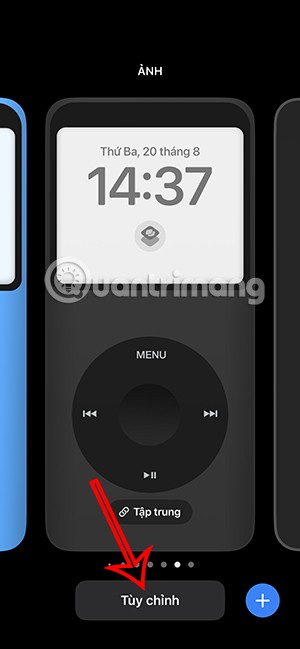
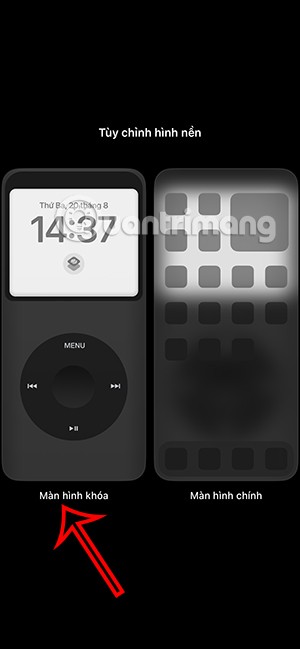
الخطوة 2:
تظهر واجهة تخصيص شاشة القفل، وفي الأسفل يمكنك إزالة أيقونة الكاميرا لإضافة أيقونة اختصار Siri. اضغط على علامة الطرح للإزالة ، ثم اضغط على علامة الجمع لإضافة تطبيق آخر.
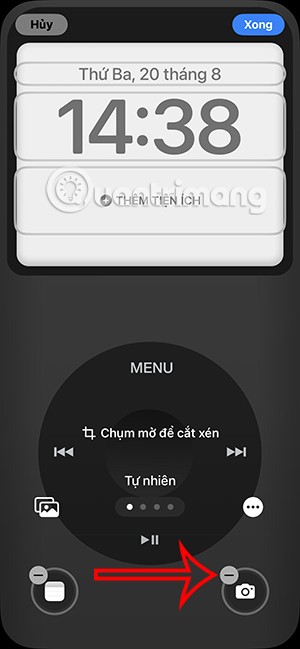
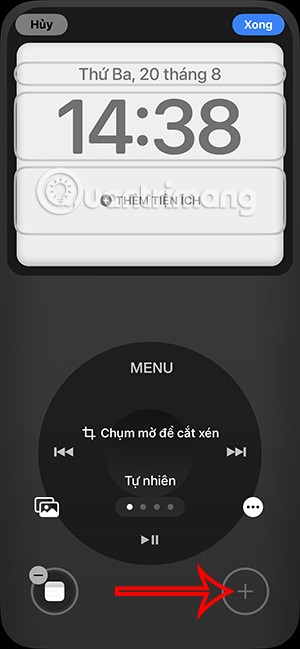
الخطوة 3:
انتقل إلى الواجهة لإضافة خيارات اختصارات شاشة القفل على iPhone. هنا، يجد المستخدمون تطبيق Shortcuts ويقومون بتحديده. عرض واجهة تغيير الاختصار، ثم انقر فوق تحديد .
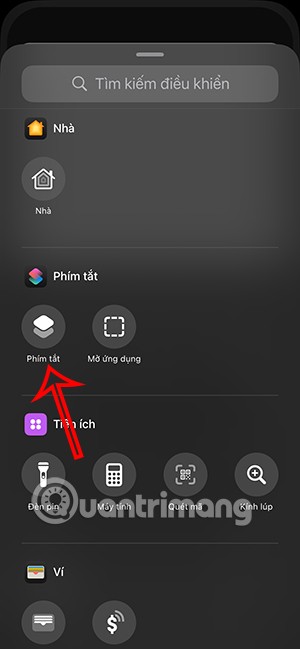
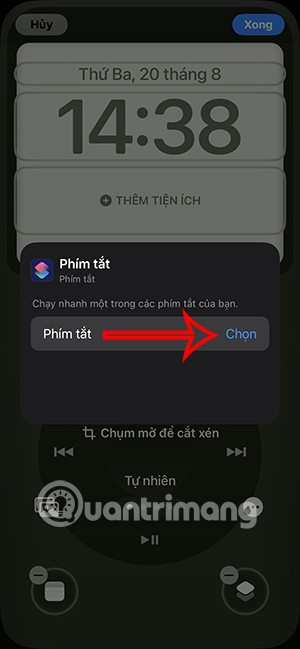
الخطوة 4:
الآن سوف يرى المستخدم الاختصارات الموجودة التي قمت بإنشائها في Siri، نقوم بالضغط على الاختصار الذي نريد إضافته إلى شاشة القفل على الآيفون . لقد قمت بإضافة اختصار لشاشة القفل على iPhone.
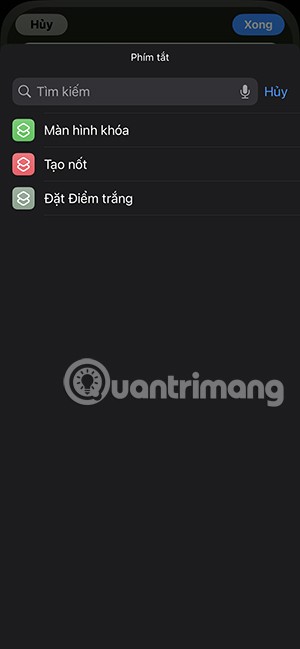
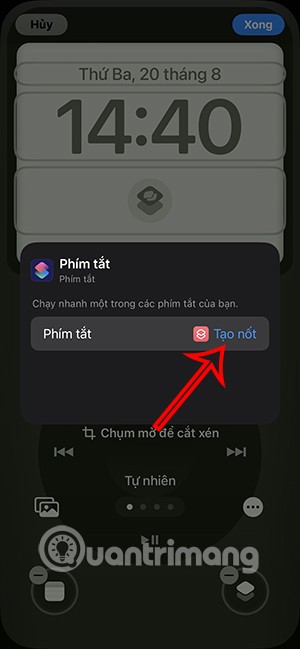
الخطوة 5:
وأخيرًا، انقر فوق زر "تم" في الزاوية اليمنى لحفظ التغييرات على شاشة القفل. وكنتيجة لذلك، رأينا اختصار Siri على شاشة قفل iPhone للاختيار والاستخدام.
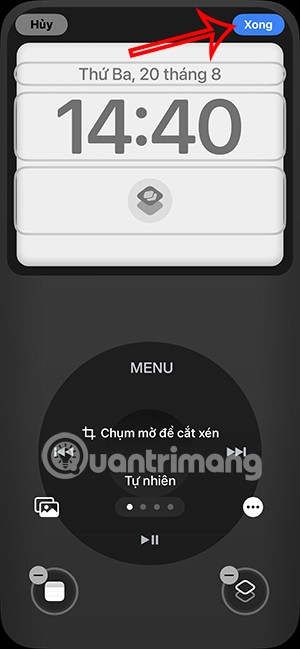
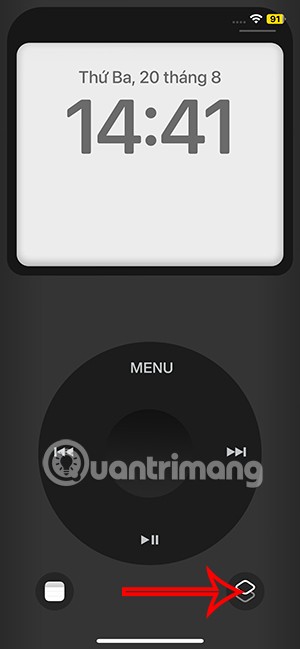
فيديو تعليمي لفتح اختصار Siri من شاشة قفل iPhone
ليس بالضرورة أن يبدو هاتف سامسونج جالاكسي الفاخر مطابقًا تمامًا لأي هاتف آخر في السوق. مع بعض التعديلات البسيطة، يمكنك جعله أكثر خصوصية وأناقة وتميزًا.
بعد أن سئموا من نظام التشغيل iOS، تحولوا أخيرًا إلى هواتف Samsung، وليس لديهم أي ندم على هذا القرار.
تتيح لك واجهة ويب حساب Apple في متصفحك عرض معلوماتك الشخصية، وتغيير الإعدادات، وإدارة الاشتراكات، والمزيد. ولكن في بعض الأحيان، قد لا تتمكن من تسجيل الدخول لأسباب متعددة.
سيساعدك تغيير DNS على iPhone أو تغيير DNS على Android في الحفاظ على اتصال مستقر وزيادة سرعة اتصال الشبكة والوصول إلى المواقع المحظورة.
عندما تصبح ميزة "العثور على موقعي" غير دقيقة أو غير موثوقة، قم بتطبيق بعض التعديلات لجعلها أكثر دقة عندما تكون هناك حاجة إليها بشدة.
لم يتوقع الكثير من الناس أبدًا أن تصبح الكاميرا الأضعف في هواتفهم سلاحًا سريًا للتصوير الإبداعي.
الاتصال قريب المدى هو تقنية لاسلكية تسمح للأجهزة بتبادل البيانات عندما تكون قريبة من بعضها البعض، عادة في غضون بضعة سنتيمترات.
قدمت Apple ميزة "الطاقة التكيفية"، التي تعمل جنبًا إلى جنب مع وضع الطاقة المنخفضة. كلاهما يُطيل عمر بطارية iPhone، لكنهما يعملان بطرق مختلفة تمامًا.
مع تطبيقات النقر التلقائي، لن تحتاج إلى القيام بالكثير عند لعب الألعاب أو استخدام التطبيقات أو المهام المتاحة على الجهاز.
اعتمادًا على احتياجاتك، من المرجح أن تحصل على مجموعة من الميزات الحصرية الخاصة بـ Pixel تعمل على جهاز Android الحالي لديك.
لا يتضمن الإصلاح بالضرورة حذف صورك أو تطبيقاتك المفضلة؛ حيث يتضمن One UI بعض الخيارات التي تسهل استعادة المساحة.
يتعامل معظمنا مع منفذ شحن هواتفنا الذكية كما لو أن وظيفته الوحيدة هي الحفاظ على شحن البطارية. لكن هذا المنفذ الصغير أقوى بكثير مما يُفترض به.
إذا كنت قد سئمت من النصائح العامة التي لا تنجح أبدًا، فإليك بعض النصائح التي غيّرت بهدوء طريقة التقاط الصور.
إذا كنت تبحث عن هاتف ذكي جديد، فأول ما ستقع عليه عيناك بطبيعة الحال هو ورقة المواصفات. فهي مليئة بمعلومات عن الأداء، وعمر البطارية، وجودة الشاشة.
عند تثبيت تطبيق على جهاز iPhone من مصدر آخر، ستحتاج إلى تأكيد موثوقية التطبيق يدويًا. بعد ذلك، سيتم تثبيت التطبيق على جهاز iPhone الخاص بك للاستخدام.












